È molto importante eseguire regolarmente il backup del tuo iPhone, Perché sempre più dati vengono archiviati su questi dispositivi.Se vuoi aggiornare il tuo iPhone all'ultimo iOS 13, deve essere molto importante.In effetti, i suggerimenti online indicano che non sarai in grado di aggiornare correttamente il tuo iPhone senza un backup.
Sia che tu stia aggiornando a iPhone 11 o aggiornando a iOS 13, devi prima creare un backup.
È meglio eseguire il backup del dispositivo prima dell'aggiornamento, in modo che se qualcosa va storto, non tornerai al backup creato pochi giorni fa e tutte le informazioni correnti verranno ripristinate.
Bene, iTunes e iCloud sono diversi tipi di soluzioni di backup fornite da Apple per il backup regolare di iPhone, iPad o iPad touch.Quando crei un backup dall'iPhone, un'istantanea dei dati del dispositivo verrà salvata in una posizione diversa dall'iPhone (ad esempio, un computer o un'unità cloud).
In questo modo, puoi recuperare dati importanti, foto (se c'è qualche motivo) o eliminarli accidentalmente o perderli dopo l'aggiornamento di iOS 13.In questo articolo, forniamo una guida passo passo su come eseguire il backup di iPhone utilizzando iCloud e iTunes.
Contenuti
Come eseguire il backup dell'iPhone
Bene, puoi utilizzare la soluzione di backup iCloud o iTunes fornita da Apple per eseguire il backup dei dispositivi iOS, inclusi iPhone, iPad o iPad.
Usa iCloud per eseguire il backup di iPhone
Si può dire che iCloud è una scelta eccellente per il backup di iPhone perché memorizza i dati di backup di iPhone nel cloud anziché sul PC.Pertanto, puoi utilizzare il Wi-Fi per accedere ai dati di backup da qualsiasi luogo (purché conosci l'ID Apple e la password).
L'utilizzo del servizio iCloud di Apple per eseguire il backup dei dispositivi iOS è un modo più semplice.Ogni account iCloud ha 5 GB di spazio di archiviazione gratuito per cose come i backup.
✔ Memorizza il backup in iCloud
✔ 5 GB di spazio di archiviazione gratuito (più costo richiesto)
✔ Backup crittografato
✔ Crea e usa backup tramite Wi-Fi
✔ Può utilizzare il backup per ripristinare su iPhone
Come eseguire il backup di iPhone su iCloud
- Assicurati di essere connesso a una rete Wi-Fi e connesso anche a un caricabatterie.
- Apri "Impostazioni" dalla schermata dell'app sul tuo iPhone.
- Fare clic sulla voce del nome utente.(ID Apple nella parte superiore dello schermo)
- Scorri verso il basso e tocca "iCloud"> "Backup iCloud".Se utilizzi iOS 10.2 o versioni precedenti, vai su "Impostazioni", quindi scorri verso il basso e tocca "iCloud". )
- Fai clic su "Esegui backup adesso".
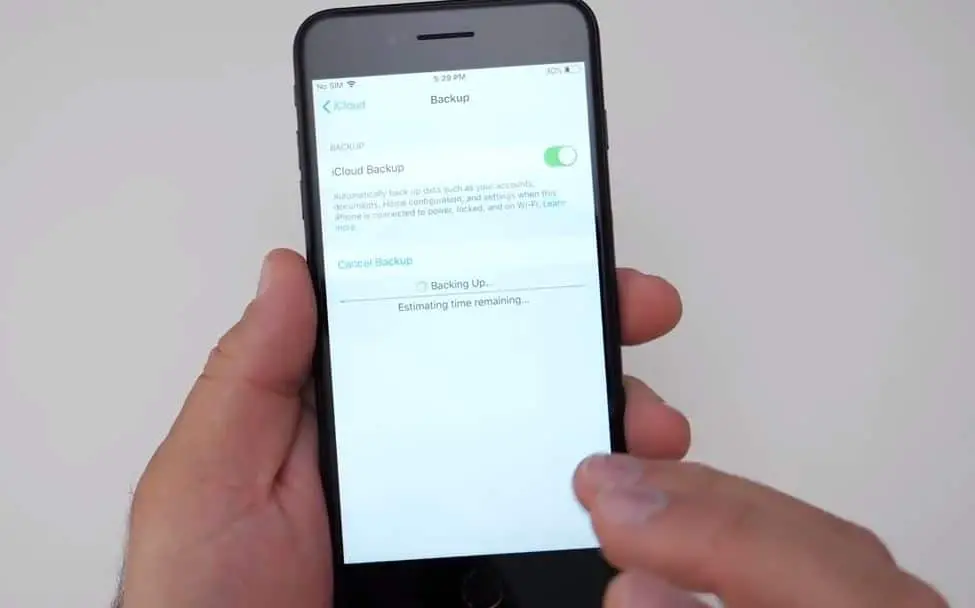
Nota: mantieni la connessione alla rete Wi-Fi fino al completamento del processo.
Se non hai mai eseguito il backup di iCloud prima, il primo backup potrebbe richiedere del tempo.Successivamente, iCloud caricherà solo le modifiche apportate dall'ultimo backup, che è molto più veloce.
Per controllare e confermare che il backup è completo:
Fai clic su Impostazioni> [il tuo nome]> iCloud> Archiviazione iCloud> Gestisci archiviazione, quindi seleziona il tuo dispositivo: il backup dovrebbe essere visualizzato nei dettagli, con l'ora e le dimensioni del backup.Se stai utilizzando iOS 10.2 o versioni precedenti, il percorso è Impostazioni> iCloud> Archiviazione> Gestisci archiviazione.
Per eseguire automaticamente il backup utilizzando iCloud Backup:
- Assicurati che il backup di iCloud sia attivato
- Puoi controllare e aprire questo modulo Impostazioni> [il tuo nome]> iCloud> Backup iCloud.
- Se stai utilizzando iOS 10.2 o versioni precedenti, vai su "Impostazioni"> "iCloud"> "Backup"
- Collegare il dispositivo alla fonte di alimentazione
- Connetti il tuo dispositivo a una rete Wi-Fi
- Assicurati che lo schermo del dispositivo sia bloccato
- Controlla se c'è abbastanza spazio libero in iCloud per il backup
Usa iTunes per eseguire il backup di iPhone
Un altro modo per eseguire il backup di un dispositivo iOS è utilizzare iTunes.Hai bisogno di un computer con l'ultima versione di iTunes e un cavo Apple Lightning.Anche il metodo di backup di iTunes è simile al backup di iCloud, puoi utilizzare il backup per ripristinare l'istantanea su iPhone.Ma la differenza è che i backup di iTunes sono archiviati sul computer locale anziché nel cloud.Pertanto, non devi preoccuparti del limite di archiviazione di 5 GB del driver cloud, ma non sarai in grado di accedere al backup tramite Wi-Fi su un altro computer.
✔ Archivia i backup su PC o Mac
✔ Crittografia backup opzionale
✔ Crea e usa backup su PC o Mac
✔ Possibilità di ripristinare su iPhone utilizzando il backup
Il backup di iTunes non include:
- Impostazioni Touch ID.
- A meno che non si esegua un metodo di backup crittografato in iTunes, non sarà possibile eseguire il backup dei dati "salute", "attività" e "portachiavi".
- Informazioni e impostazioni di Apple Pay.
- Le foto sono archiviate nel cloud, nella libreria di foto di iCloud e come il mio flusso di foto.
- Contenuti sincronizzati da iTunes, come MP3 o CD importati, video, libri e foto
- Contenuti in iTunes e App Store o PDF scaricati direttamente su iBooks (puoi utilizzare "Trasferisci acquisti" in iTunes per eseguire il backup di questo contenuto.)
Come eseguire il backup di iPhone su iTunes
Assicurati di aver installato l'ultima versione di iTunes sul tuo PC/mac
- Collega il tuo dispositivo iOS al computer e sbloccalo.
- Se ti viene chiesto di approvare la connessione tra il computer e il dispositivo, inserisci il tuo codice PIN.
- In iTunes, fai clic sulla piccola miniatura del dispositivo accanto al menu a discesa "Musica/Film".
- Dopo aver selezionato l'opzione "Riepilogo" a sinistra, dovresti vedere una schermata piena di dettagli del dispositivo.
- C'è anche " Backup" sezione.
- Quindi seleziona il pulsante di opzione "Questo computer" (puoi anche selezionare il segno di crittografia per proteggere con password il backup)
- Clicca suEsegui il backup ora , Lascia eseguire iTunes.
- In pochi minuti memorizzerai un backup crittografato sul tuo computer.
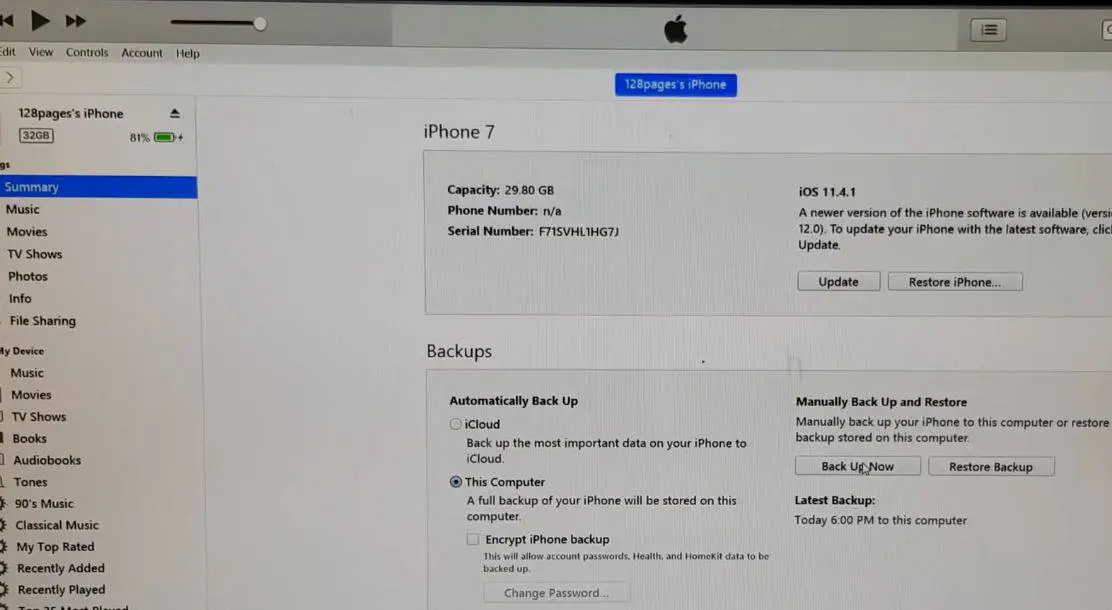
Nota: i backup crittografati ti eviteranno di dover inserire le password dell'account per app come e-mail o Facebook durante il ripristino del dispositivo e i backup di iCloud potrebbero andare persi o persi.
Trova backup iOS su Mac
Trova il tuo elenco di backup:
Fare clic su nella barra dei menu.Digita o copia e incolla quanto segue: ~/Libreria/Application Support/MobileSync/Backup/Premi Invio.
Trova un backup specifico:
- Apri iTunes.Fai clic su iTunes nella barra dei menu e seleziona "Preferenze".
- Fare clic sul dispositivo.
- Tieni premuto il tasto Ctrl e fai clic sul backup desiderato, quindi seleziona "Rivela nel Finder".
Puoi trovare il backup iOS in Windows 7, 8 o 10
Apri l'unità in cui è installato Windows (fondamentalmente C 🙂 Utenti (nome utente) AppDataRoamingApple ComputerMobileSyncBackup
Premi Windows + R per aprire l'esecuzione, inserisci %appdata% o %USERPROFILE% (se hai scaricato iTunes da Microsoft Store) e fai clic su OK.
Fare doppio clic sulla seguente cartella: "Apple" o "Apple Computer" > MobileSync > "Backup".


![iPhone non si accende dopo l'aggiornamento di iOS 14? [4 soluzioni]](https://oktechmasters.org/wp-content/uploads/2021/09/25142-iphone-wont-turn-on-after-update.jpg)


